1、本文介绍的小工具,非常小巧,但是功能强大、实用。首先在上方下载我们的主角LICEcap

2、然后解压下载的压缩包文件;

3、打开解压后的文件夹以后,可以看到里面有两个文件,我们忽略第一个程序的安装包;直接双击下面的程序文件运行

4、运行后可以看见软件的运行窗口,就像一个相框,把需要截图的部分框起来;大小可以输入,也可以通过拉动窗口调节,非常方便;

5、然后我们设置好相应的帧率就可以点击开始进行动图的截取了;帧率越高,图片效果越好,相应的文件就越大;

6、点击开始以后,会弹出设置页面;可以命名动图的名称,还可以进行其他设置,界面简洁;

7、我们测试一下效果吧;
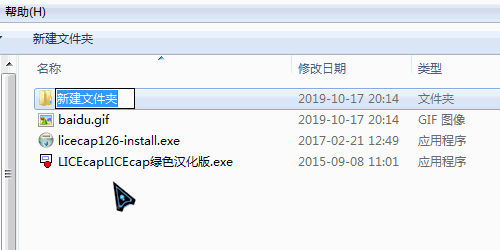
8、录制完成的文件默认就在软件的根目录下面,也可以自己设置存放路径。

